
- Автор John Day [email protected].
- Public 2024-01-30 11:54.
- Последнее изменение 2025-01-23 15:05.
Подпишитесь на другие сообщения автора:






О себе: Меня зовут Джо. Я больше не пользуюсь этим сайтом, потому что я отстой, но вы найдете некоторые мои инструкции, написанные мной некоторое время назад. Мне очень жаль, если они плохо написаны, не делайте лоу… Подробнее о joejoerowley »
В этом руководстве я научу вас, как расположить в алфавитном порядке по фамилии в словах MS. Это действительно удобный инструмент, который очень полезен в любое время.
Шаг 1: выделите имена
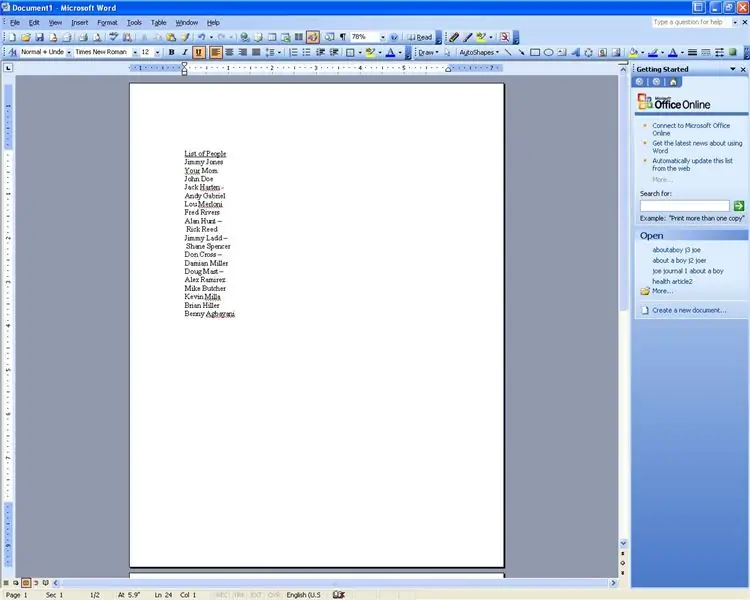
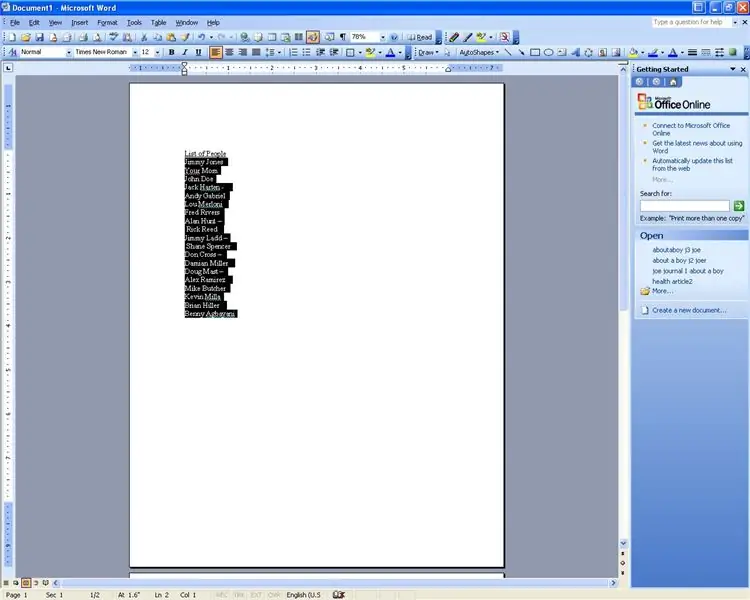
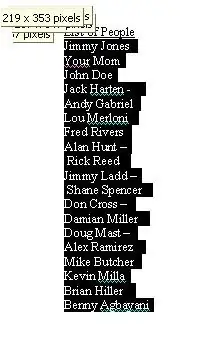
Первое, что вам нужно сделать после ввода имен, - это выделить их.
Шаг 2: Сортировать
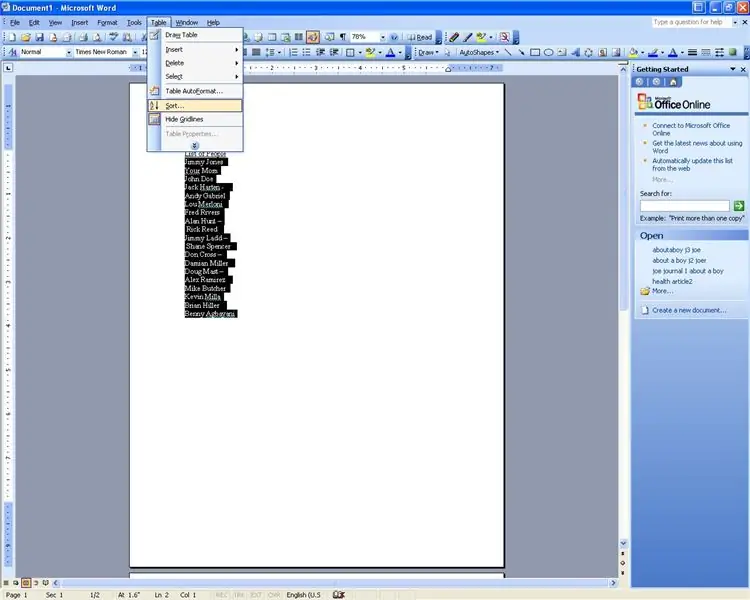
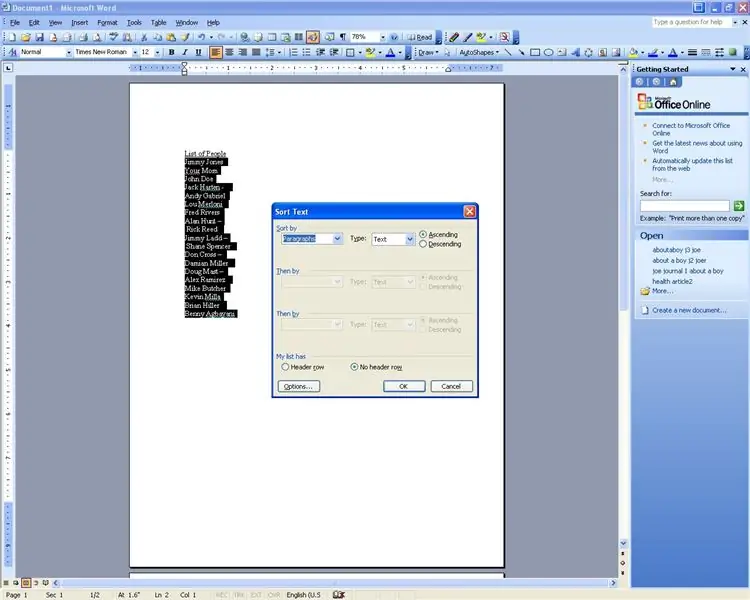
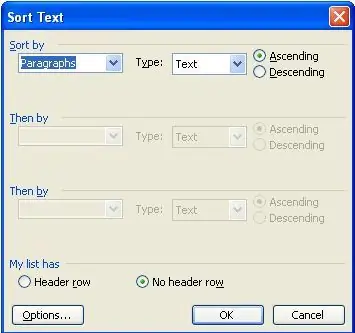
Теперь, выделив текст, щелкните меню «Таблица», затем «Сортировка». Когда вы находитесь в диалоговом окне сортировки, выберите сортировку по Word 2 и нажмите OK.
Шаг 3. Список в алфавитном порядке
Поздравляю! Теперь ваш список упорядочен по фамилии. Это должно сэкономить вам много времени. Пожалуйста, задавайте вопросы и оставляйте комментарии. Спасибо за прочтение!
Джо Роули JoeR14 (at) gmail {dot] com
Рекомендуемые:
Как создать UML для Java в Microsoft Visio: 4 шага

Как создать UML для Java в Microsoft Visio: Поначалу создание UML может показаться немного устрашающим. Существует множество сложных стилей обозначений, и может показаться, что нет хороших ресурсов для форматирования UML, который был бы читабельным и точным. Однако Microsoft Visio позволяет создавать UML-форму
Как кодировать и публиковать Matlab 2016b в Word (руководство для начинающих): 4 шага

Как кодировать и публиковать Matlab 2016b в Word (руководство для начинающих): Matlab - это высокопроизводительная языковая программа, которая используется для вычисления технических результатов. Он имеет возможность интегрировать визуальные эффекты, вычисления и программирование в удобной для пользователя форме. С помощью этой программы пользователь может публиковать проблемы и решения
Как создать и вставить таблицу и добавить в нее дополнительные столбцы и / или строки в Microsoft Office Word 2007: 11 шагов

Как создать и вставить таблицу и добавить дополнительные столбцы и / или строки в эту таблицу в Microsoft Office Word 2007: у вас когда-нибудь было много данных, с которыми вы работали и думали про себя … " как я могу сделать все этих данных выглядят лучше и легче для понимания? " Если да, то таблица в Microsoft Office Word 2007 может быть вашим ответом
Как загрузить бесплатное программное обеспечение, будучи студентом ISU (Microsoft, Adobe и программное обеспечение для обеспечения безопасности: 24 шага

Как загрузить бесплатное программное обеспечение в качестве студента ISU (Microsoft, Adobe и программное обеспечение для обеспечения безопасности: для Adobe: перейдите к шагу 1, для Microsoft: перейдите к шагу 8. Для безопасности: перейдите к шагу 12. Для Azure: перейдите к шагу 16
Вылет Microsoft Word !: 4 шага

Сбой Microsoft Word !: Это руководство посвящено тому, как сбой Microsoft Word (или, по крайней мере, замедлить его). Лучше всего то, что это можно сделать примерно за 30 секунд на целевом компьютере! Ха-ха-ха
